Если у вас есть проигрыватель BBK и вы хотите наслаждаться просмотром любимых фильмов и сериалов на большом экране телевизора, то вам необходимо правильно подключить его к телевизору. Подключение BBK к телевизору – это несложная операция, но требующая некоторых знаний и внимательности. В этой статье мы предоставим вам пошаговую инструкцию, которая поможет вам осуществить это подключение без проблем.
Первым шагом является выбор подходящего кабеля для подключения проигрывателя BBK к телевизору. В большинстве случаев подходит HDMI-кабель, который обеспечивает высокое качество передачи видео и звука. Убедитесь, что ваш телевизор и проигрыватель BBK имеют соответствующие разъемы для подключения HDMI-кабеля.
Далее необходимо подключить один конец кабеля к выходному разъему HDMI на задней панели проигрывателя BBK, а другой конец к любому доступному входному разъему HDMI на задней панели телевизора. Обычно входные разъемы HDMI на телевизоре помечены номерами или названиями, такими как "HDMI 1" или "HDMI Вход". Выберите любой свободный входной разъем HDMI для подключения проигрывателя BBK.
Подготовка для подключения проигрывателя BBK к телевизору

Перед тем, как приступить к подключению проигрывателя BBK к телевизору, следует выполнить несколько этапов подготовки:
1. Убедитесь, что у вас имеются все необходимые компоненты и кабели для подключения. В состав обычно входят:
- Проигрыватель BBK
- Телевизор
- HDMI-кабель или AV-кабель, в зависимости от возможностей телевизора и проигрывателя
- Силовой кабель проигрывателя
2. Проверьте совместимость телевизора с проигрывателем BBK. Убедитесь, что ваш телевизор поддерживает соответствующие порты для подключения проигрывателя. Обычно это HDMI-порт или AV-порт.
3. Убедитесь, что у вас есть доступ к электрической розетке. Проигрыватель BBK нуждается в питании, поэтому убедитесь, что вы можете подключить его к розетке вблизи телевизора.
4. Если вы собираетесь использовать HDMI-кабель для подключения проигрывателя к телевизору, проверьте, есть ли у вас достаточно свободных HDMI-портов на телевизоре. Если таких портов нет, вам придется использовать AV-кабель.
После выполнения этих шагов вы будете готовы к основному процессу подключения проигрывателя BBK к телевизору.
Необходимое оборудование для подключения проигрывателя BBK
Для подключения проигрывателя BBK к телевизору вам потребуется следующее оборудование:
- Проигрыватель DVD/Blu-ray BBK
- Телевизор с HDMI-портом или AV-входом
- HDMI-кабель или AV-кабель в зависимости от типа подключения
- Аудио-видео кабель (если необходимо)
- Розетки для подключения оборудования к электросети
- Пульт управления проигрывателем BBK
Убедитесь, что все необходимые кабели и провода соответствуют требуемым стандартам и имеют достаточную длину для удобного подключения.
Выбор кабеля для подключения проигрывателя BBK к телевизору
Выбор правильного кабеля для подключения проигрывателя BBK к телевизору играет ключевую роль в обеспечении качественной передачи аудио- и видеосигнала. Несоответствующий кабель может привести к потере качества изображения и звука, а также вызвать неполадки в работе оборудования.
Перед выбором кабеля необходимо учитывать типы разъемов, которые поддерживаются проигрывателем BBK и телевизором. Прежде всего, проверьте наличие разъемов, таких как HDMI, RCA (тюльпаны) или компонентный видео выход.
1. HDMI-кабель
Если проигрыватель BBK и телевизор оборудованы разъемами HDMI, то подключение с их помощью обеспечит наилучшее качество звука и изображения. HDMI-кабель может передавать цифровой сигнал высокой четкости, включая форматы HD и 4K.
2. RCA-кабель (тюльпаны)
Если проигрыватель BBK использует RCA-разъемы (тюльпаны), а ваш телевизор не имеет HDMI-входов, то подключение при помощи RCA-кабеля может стать оптимальным вариантом. Разъемы тюльпанов могут передавать стандартное разрешение (SD), поэтому для передачи высокой четкости этот тип кабеля может быть неподходящим.
3. Компонентный видео кабель
Если на проигрывателе BBK и телевизоре присутствуют компонентные разъемы, то подключение с помощью компонентного видео кабеля может быть подходящим решением. Этот тип кабеля обеспечивает передачу аналогового видеосигнала высокого разрешения (HD) и аудиосигнала.
При выборе кабеля также следует обратить внимание на его длину, чтобы он был достаточно длинным для комфортного расположения оборудования. Не рекомендуется покупать слишком короткие кабели, поскольку они могут ограничивать свободу размещения проигрывателя и телевизора.
Важно помнить, что правильно выбранный и качественный кабель позволит наслаждаться высоким качеством звука и изображения при просмотре мультимедийного контента на проигрывателе BBK в сочетании с телевизором.
Шаг 1: Подбор кабеля подключения
Перед началом подключения проигрывателя BBK к телевизору необходимо правильно выбрать кабель для подключения. В зависимости от ваших устройств и доступных портов, вы можете использовать различные типы кабелей.
Если ваш телевизор и проигрыватель BBK оба поддерживают HDMI, рекомендуется использовать HDMI-кабель, так как он обеспечивает наилучшее качество видео и звука. В случае отсутствия HDMI-портов, вы можете использовать композитный кабель RCA (желтый, белый и красный), S-Video, компонентный кабель или VGA.
Проверьте доступные порты на вашем телевизоре и проигрывателе BBK, а затем выберите подходящий кабель для подключения. Если у вас возникли трудности с выбором кабеля, обратитесь к руководству пользователя для обоих устройств или проконсультируйтесь с продавцом.
Шаг 2: Подключение проигрывателя BBK к телевизору
Прежде чем начать подключение, убедитесь, что у вас есть все необходимые кабели.
1. Введите один конец HDMI-кабеля в разъем HDMI OUT на задней панели проигрывателя BBK.
2. Введите другой конец HDMI-кабеля в свободный разъем HDMI IN на задней панели вашего телевизора.
3. Убедитесь, что оба конца кабеля были надежно закреплены.
4. Включите проигрыватель BBK и телевизор.
5. На пульте проигрывателя BBK найдите кнопку "Input" или "Инпут" и нажмите на нее. Вам будет показан список доступных входных режимов.
6. Используйте кнопки-стрелки на пульте проигрывателя BBK, чтобы выбрать HDMI-режим.
7. Нажмите кнопку "Ok" или "Подтвердить", чтобы подтвердить выбранный режим.
Готово! Теперь ваш проигрыватель BBK успешно подключен к телевизору. Вы можете наслаждаться просмотром контента на большом экране.
Подключение проигрывателя BBK к телевизору: шаг 3
Для подключения проигрывателя BBK к телевизору выполните следующие действия:
| Шаг 3: | Подключите аудио-выход проигрывателя BBK к аудио-входу телевизора. |
| Найдите на задней панели проигрывателя BBK аудио-выходные разъемы. Обычно они обозначены как "Audio Out" или имеют цветовую маркировку: красный (правый канал) и белый (левый канал). | |
| Подключите соответствующие аудио-кабели к аудио-выходным разъемам проигрывателя BBK и аудио-входным разъемам телевизора. Обратите внимание, что красный кабель подключается в разъем с красным цветом, а белый кабель в разъем с белым цветом. | |
| Убедитесь, что кабели надежно подсоединены и что их цвета соответствуют цветовой маркировке разъемов. | |
| После подключения аудио-выхода проигрывателя BBK к аудио-входу телевизора включите оба устройства. | |
| Продолжайте настройку и наслаждайтесь просмотром контента на своем телевизоре через проигрыватель BBK! |
Настройка проигрывателя BBK и телевизора для воспроизведения

Для того чтобы настраивать проигрыватель BBK и телевизор на воспроизведение, следуйте данным инструкциям:
- Первым делом, проверьте наличие необходимых кабелей для подключения проигрывателя к телевизору. В большинстве случаев для этого используется HDMI-кабель, но в зависимости от модели проигрывателя и телевизора могут быть использованы и другие типы кабелей.
- Подключите один конец кабеля к выходу проигрывателя BBK, а другой конец к соответствующему входу на задней панели телевизора. Обратите внимание на то, что разъемы на обоих устройствах должны совпадать.
- Включите оба устройства: проигрыватель и телевизор.
- На пульте управления телевизора найдите кнопку "Источник" или "Input" и нажмите на нее. Последовательно прокручивайте список и выбирайте источник, соответствующий подключенному проигрывателю.
- Теперь на экране телевизора должно появиться меню проигрывателя BBK. Следуя инструкциям на экране, выполните базовые настройки, такие как выбор языка меню, часового пояса и прочих параметров.
- Завершите настройку, следуя указаниям производителя. У вас должна быть возможность просматривать контент с проигрывателя на телевизоре.
Если у вас все еще есть проблемы с настройкой или отображением контента, рекомендуется обратиться в сервисный центр производителя или проконсультироваться с представителем технической поддержки.
Проверка работоспособности подключения проигрывателя BBK к телевизору
После осуществления всех необходимых подключений проигрывателя BBK к телевизору, важно проверить правильность работы устройства. Для этого следуйте указаниям:
- Включите оба устройства. Включите проигрыватель BBK и телевизор с помощью пульта дистанционного управления или кнопок на самом устройстве.
- Выберите нужный вход на телевизоре. На пульт дистанционного управления телевизора нажмите кнопку "Источник", "Вход" или аналогичную кнопку, чтобы открыть список доступных источников сигнала. Используя кнопки со стрелками, выберите нужный вход для проигрывателя BBK. Обычно используются HDMI, AV или композитный входы.
- Проверьте отображение изображения. На телевизоре должно появиться изображение с проигрывателя BBK. Если изображение не отображается, убедитесь, что все кабели правильно подключены и что телевизор настроен на выбранный вход.
- Проверьте звук. Убедитесь, что звук воспроизводится через аудиосистему вашего телевизора или другие подключенные наушники или динамики. Если звук не слышен, проверьте настройки звука на телевизоре и проигрывателе.
- Проверьте работу управления. Оперируя пультом дистанционного управления проигрывателя BBK, убедитесь, что он успешно управляет устройством. Прокручивайте меню, изменяйте громкость, запускайте и останавливайте воспроизведение, используя все доступные функции управления.
Если все указанные шаги выполнены корректно и все функции работают, значит ваш проигрыватель BBK успешно подключен к телевизору и готов к использованию. Если возникли проблемы или вы не можете получить изображение или звук, рекомендуется повторить процесс подключения, проверить настройки и добавить необходимые корректировки.